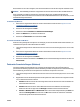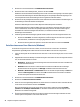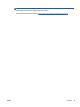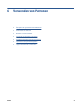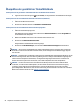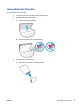User Guide
Diese Funktion ist auch dann verfügbar, wenn die Druckersoftware nicht auf dem Computer installiert wurde.
HINWEIS: Standardmäßig ist Webscan ausgeschaltet. Sie können diese Funktion über den EWS aktivieren.
Wenn sich Webscan im EWS nicht öffnen lässt, wurde die Funktion ggf. vom Netzwerkadministrator
ausgeschaltet. Weitere Informationen erhalten Sie bei Ihrem Netzwerkadministrator oder der Person, von der
das Netzwerk eingerichtet wurde.
So aktivieren Sie Webscan
1. Öffnen Sie den eingebetteten Webserver. Weitere Informationen finden Sie unter
Zugreifen auf den
eingebetteten Webserver auf Seite 68.
2. Klicken Sie auf die Registerkarte Einst. .
3. Klicken Sie im Bereich Sicherheit auf Administratoreinstellungen.
4. Wählen Sie Webscan aus, um Webscan zu aktivieren.
5. Klicken Sie auf Übernehmen und anschließend auf OK .
So scannen Sie mithilfe von Webscan
Webscan stellt grundlegende Scanoptionen zur Verfügung. Scannen Sie mithilfe der HP Druckersoftware, um
zusätzliche Scanoptionen oder Funktionalität zu erhalten.
1. Legen Sie das Original mit der bedruckten Seite nach unten so auf das Scannerglas, dass es vorne rechts
anliegt.
2. Öffnen Sie den eingebetteten Webserver. Weitere Informationen finden Sie unter
Zugreifen auf den
eingebetteten Webserver auf Seite 68.
3. Klicken Sie auf die Registerkarte Scannen .
4. Klicken Sie im linken Fensterbereich auf Webscan, ändern Sie die Einstellungen und klicken Sie dann auf
Start Scannen .
Ändern der Scaneinstellungen (Windows)
Sie können beliebige Scaneinstellungen zur einmaligen Verwendung ändern oder die Änderungen zur
permanenten Verwendung speichern. Zu diesen Einstellungen zählen das Papierformat und die Orientierung,
die Scanauflösung, der Kontrast und der Speicherort des Ordners zum Speichern von Scans.
1. Legen Sie das Original mit der bedruckten Seite nach unten so auf das Scannerglas, dass es vorne rechts
anliegt.
2. Doppelklicken Sie auf dem Desktop auf das Druckersymbol oder führen Sie einen der folgenden Schritte
aus, um die Druckersoftware zu öffnen:
●
Windows 8.1: Klicken Sie auf der Startanzeige links unten auf den Pfeil nach unten und wählen Sie
dann den Druckernamen aus.
●
Windows 8: Klicken Sie mit der rechten Maustaste auf einen leeren Bereich der Startanzeige.
Klicken Sie dann auf der App-Leiste auf Alle Apps und wählen Sie den Druckernamen aus.
●
Windows 7, Windows Vista und Windows XP: Klicken Sie auf dem Computerdesktop auf Start und
wählen Sie Alle Programme aus. Klicken Sie auf HP und den Ordner für den Drucker und wählen
Sie dann das Symbol mit dem Druckernamen aus.
DEWW Scannen 47